High load oder warum ich so selten schreibe
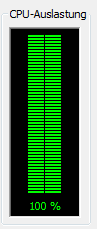 Keine Sorge, das hier ist sollte kein Blog sein, in dem nur monatlich mal ein Artikel dazukommt: Ich habs wirklich versucht (ehrlich!), Artikel zu schreiben – hab mich hingesetzt und getippt und letztendendes – weil ich noch nicht zufrieden war – den Artikel unter Entwürfe abgelegt. Damit ist jetzt hoffentlich wieder Schluß: ich versuche alle Artikel in den kommenden Tagen fertigzustellen und nach und nach zu veröffentlichen. Also nicht erschrecken, wenn sich was tut hier 🙂
Keine Sorge, das hier ist sollte kein Blog sein, in dem nur monatlich mal ein Artikel dazukommt: Ich habs wirklich versucht (ehrlich!), Artikel zu schreiben – hab mich hingesetzt und getippt und letztendendes – weil ich noch nicht zufrieden war – den Artikel unter Entwürfe abgelegt. Damit ist jetzt hoffentlich wieder Schluß: ich versuche alle Artikel in den kommenden Tagen fertigzustellen und nach und nach zu veröffentlichen. Also nicht erschrecken, wenn sich was tut hier 🙂
An die mitlesenden WPKG-Fans: Leider habe ich es aus zeitlichen Gründen noch nicht geschafft, ein Webinterface zu programmieren. Dafür habe ich vor wenigen Tagen eine noch sehr minimalistische Version (soll heißen nur die wichtigsten Programme ohne viel Extras und Schnick Schnack) von WPKG in meiner ehemaligen Schule ausgerollt: Dort wird nämlich hauptsächlich auf Linux gesetzt und die Windows-PCs eher stiefmütterlich behandelt. Durch den Umstieg auf univention corporate server (UCS) gibt es endlich ein zentrales (LDAP-)Directory, in dem sämtliche PCs verwaltet werden können. Die Windows-affineren Jungs würden dazu Active Directory sagen 😉 In den UCS ist das OpenSource Projekt „unattended“ eingepflegt, so dass die Windows-Kisten bequem via PXE installiert werden können. Funktioniert super, ist aber nicht flexibel genug wenn es darum geht die zahlreichen Firefox-Updates (nur ein Beispiel) auf die Rechner zu bringen. Somit kam eigentlich nur WPKG in Frage.
Dadurch, dass ich jetzt an drei Standorten WPKG-Pakete verwalte überlege ich mir schon ein Subversion-Repository (mit Branches für jeden Standort) anzulegen – langsam wirds nämlich unübersichtlich und auch der Ruf nach einem Webinterface laut 🙂 – ich halte Euch auch 2009 auf dem Laufenden!
Tjo, ansonsten gibts noch ein bißchen was zu erzählen: Mein Diplomarbeitsthema steht endlich (ein Grund dafür warum es in letzter Zeit so stressig war), angemeldet wird sie offiziell wahrscheinlich Ende Januar.
So jetzt wünsche ich Euch aber erstmal schöne und ruhige Weihnachtsfeiertage!!
Hi,
schön von deinem Fortschritt in Sachen WPKG zu lesen. Sicherlich gibt es auch für dich wichtigeres als WPKG wie ich lesen kann 🙂 In freue mich jedenfalls auf weitere Blog-Updates deinerseits.
gruß
Andreas
Hi,
in den letzten Tagen habe ich mir das Fogproject (http://fogproject.org/) in Sachen PXE Systeminstallation angeschaut.
Der Restorevorgang und Backupvorgang kurz erläutert:
Backup:
Über die Webconsole wird ein Restoreauftrag definiert
Der Client ist auf PXE eingestellt und lauscht nach möglichen Aufträgen.
(Ansonsten bootet dieser nach 3 Sek von der ersten Festplatte) Sofern
der Auftrag für seine MAC zugeordnet wurde, wird der Auftrag
entgegengenommen. Das Image wird auf dem Server upgeloadet und der PC
startet neu oder wird heruntergefahren.
Restore:
Über die Webconsole wird ein Restoreauftrag definiert
Der Client ist auf PXE eingestellt und lauscht nach möglichen Aufträgen.
(Ansonsten bootet dieser nach 3 Sek von der ersten Festplatte) Sofern
der Auftrag für seine MAC zugeordnet wurde, wird der Auftrag
entgegengenommen. Das Image wird zurückgespielt und der PC startet neu
Bei einer Single Partition wird eine Konsistenzüberprüfung durchgeführt,
da parted image mittels ntfs resize arbeitet und Windows XP aus diesem
Grund eine Konsistenzprüfung einleitet. Der Vorgang dauert nur kurz und
der PC bootet im Mini-Setup Sysprep Vorgang wird gestartet und
durchgeführt Der Rechnername wird gemäss der Vorgabe umbenannt und der
PC wird neu gestartet Der PC fährt hoch und dieser wird nun vor oder
nach der Anmeldung in die Domäne (in die jeweilige OU) aufgenommen. Nach
30 sek. startet der Rechner wieder neu und der Bereitstellungsvorgang
ist nun abgeschlossen.
Ähnlich wie Ghostcast kann das Tool auch Multicast (UDPCast); d.h. es
werden gleichzeitig mehrere PCs zurückgesichert. Ob du 1 oder 5 oder 10
PCs zurückspielst, spielt bandbreitentechnisch fast keine Rolle Auch
dies habe ich getestet. Die Maschinen warten bis alle zuvor ausgewählten
dem Multicast beigtreten sind und dann geht es los.
Nun können modularbasierte Tasks könnnen wie Software- und
Druckerinstallation durchgeführt werden. (Das habe ich noch nicht
getestet).
Bei Interesse kann ich ausführlicher darüber berichten.
Genau an diesem Punkt könnte wpkg ansetzen und weitere Dinge übernehmen.
Vielleicht kannst du dir das mal bei Gelegenheit anschauen.
Wow das klingt gut. Ich hab mal einen Blick auf die Seite geworfen und bin vom Management-Interface begeistert! Aber wenn ich es richtig verstanden habe, muss ich ein Image von einem Rechner erstellen, dass das ausgerollt wird, oder? (d.h. es wird kein frisches System installiert).
Ich hab nur kurz geschaut, deswegen die Frage: Wie erstelle ich denn ein Image und hinterlege das auf dem FOG-Server?
o.k. im Vorfeld ein paar Worte zur Installation damit du dir ein paar Stolpersteine ersparst 🙂
Du installierst fog auf ubuntu oder fedora. Ich habe ubuntu 8.10 server ohne gui installiert. (Der Gnome Networkmanager spinnt teilweise. Ich würde keine Desktopinstallation empfehlen) Das es noch ein Locale-Bug in Sachen Multicasting in fog 0.26 gibt, habe ich ubuntu in englisch, mit us keyboard und us timezone (central oder eastern) installiert; d.h. alles auf default gelassen (Falls du ein Zeitserver im Netz hast, würde ich das Kabel des ubuntu servers bei der Installation kurz entfernen.)
Im Anschluss der Installation würde ich dir diesen Thread noch empfehlen:
http://sourceforge.net/forum/forum.php?thread_id=3059710&forum_id=730844
Diesen Beitrag habe ich geschrieben und die Lösung welche ich da eingesetzt habe, sehe ich nur als Workarround.
——————————————-
Du kannst dich am Webinterface anmelden und ein neues Image (Template) für XP erzeugen; Single Partition oder Multipartition. Diese speicherst du entsprechend
Wenn du soweit gekommen bist, dann bootest du ein Rechner per PXE und wählst den Punkt Quick Host Inventory in der Auswahl inventarisierst das Gerät.
Im Anschluss wirst du im Webinterface ein neuen Host finden. Diesem Host ordnest du das gerade erstellte Image Template zu und unter Tasks kannst du den Host auswählen und eben den Task upload wählen.
Dann bootest du wieder per PXE und der Rechner führt die Aufgabe Imageerstellung mittels partimage durch. Du kannst das System vor dem Imaging mit sysprep bearbeiten.
Klein Tipp:
[Networking]
InstallDefaultComponents = Yes
[WindowsFirewall]
Profiles = WindowsFirewall.TurnOffFirewall
[WindowsFirewall.TurnOffFirewall]
Mode = 0
Das ist wichtig für die Domänenaufname sonst funktioniert es nicht
——————
Analog dazu kannst du dann ein gerade so erstelltes Image für ein anderes Gerät als Deploytask zuordnen.
Du kannst Gruppen erstellen. Diesen Gruppen kannst du Rechner zuordnen. Der Gruppe kannst du ein Image zuordnen und eben Multicast anweden. Wichtig: Erst wenn alle gewählten Rechner online sind, geht das Multicast los.
————————————–
Noch ein Tipp zum Fogservice Client (Falls du die Option Rechner umbenennen und Domain Aufnahme testen möchtest).
Wenn du den Test mit einer deutschen XP Installation durchführen solltest, dann musst du bei der Installation des Fogservice Clients nicht nur den Pfad C:\Programme angeben. Im Anschluss musst du unter C:\Programme\Fog\etc auch noch die config.ini editieren und die enthaltenen Pfade von C:\Program Files auf C:\Programe umstellen.
Das gleiche wie oben gilt auch für die Windows Support Tools Sp2 englisch. (Diese brauchst du, weil netdom.exe zur Domainaufnahme verwendet wird); d.h. unter C:\Programme installieren und den Pfad zu den Windows Support Tools in der C:\Programme\Fog\etc\config.ini anpassen.
Ah ja, falls du ein Rechner in der Domäne aufnehmen willst, dann musst du das in den Fogsettings hinterlegen und dann die Active Directory Integration in den Settings des jeweiligen Hosts aktivieren.
Das Passwort zur Aufnahme in der Domäne muss mittels Fogcrypt verschlüsselt werden (steht aber alles im Wiki)
Die OU in welche du den Rechner verschieben willst, muss gemäss der LDAP
Konvention geschrieben werden also:
OU=Computers,OU=Seminar,OU=IT,DC=fogdom,DC=net
———–
Eigentlich wollte ich dir kurz antworten, es ist aber doch länger geworden 🙂
Im Wiki steht noch eine ganze Menge mehr. Ich hoffe, ich habe dich nicht gelangweilt.
gruß
Andreas
Nochmals ich, weil ich den Eindruck hatte, dass ich noch was klären muss:
Folgender Abschnitt war auf die sysprep.inf bezogen – falls du den Rechner vor dem Imaging mit Sysprep bearbeitest:
[Networking]
InstallDefaultComponents = Yes
[WindowsFirewall]
Profiles = WindowsFirewall.TurnOffFirewall
[WindowsFirewall.TurnOffFirewall]
Mode = 0
Übrigens der Sysprepmgr kann einen Random-Computernamen während des mini-setups erzeugen. Der Hostname-Changer Prozess wird den von dir im Webinterface gewählten Namen durch den Fogservice Client einsetzen.
Vielen Dank für die ausführlichen Infos, du hast mich definitiv nicht gelangweilt! Ich werd mich da demnächst mal reinarbeiten und ein bißchen basteln.
Muss es allerdings momentan ein bißchen hinten anstellen, da ich mit Prüfungen und Arbeit gerade gut ausgelastet bin…